小白系统一键重装步骤图解
作者:小Q 人气: 6目前网上知名度比较高的一键重装系统工具就是小白系统重装工具了,不仅能在线一键重装系统,也能制作u盘重装系统。有网友想了解小白系统一键重装怎么操作,下面就教下大家具体的小白一键重装系统步骤。
工具/原料:
系统版本:windows系统
品牌型号:笔记本/台式电脑
软件版本:小白一键重装系统 v2290
方法/步骤:
1、首先自行安装好小白一键重装系统工具打开,点击在线重装就可以选择需要的系统进行一键重装系统操作了。
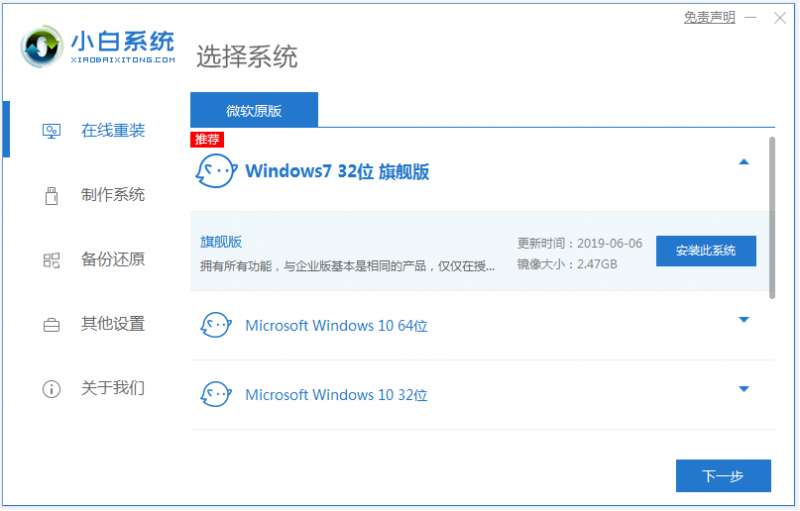
2、等待软件自动下载系统镜像文件资料等,无需操作。
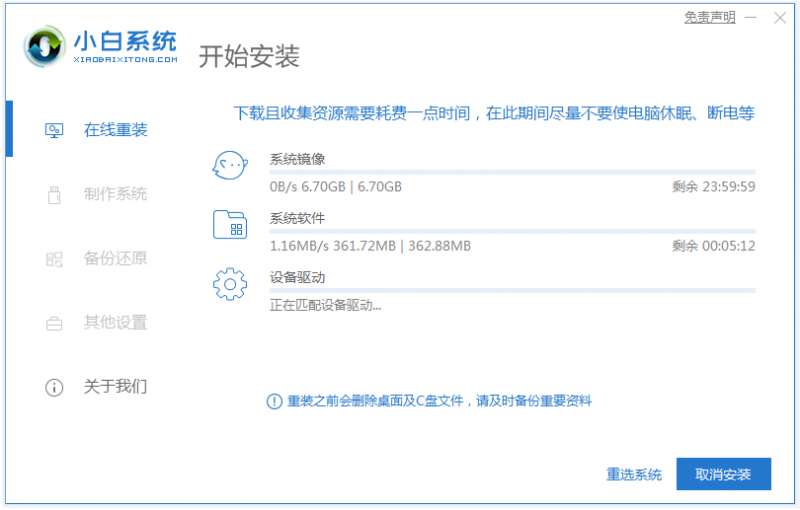
3、部署完成后,选择重启电脑。
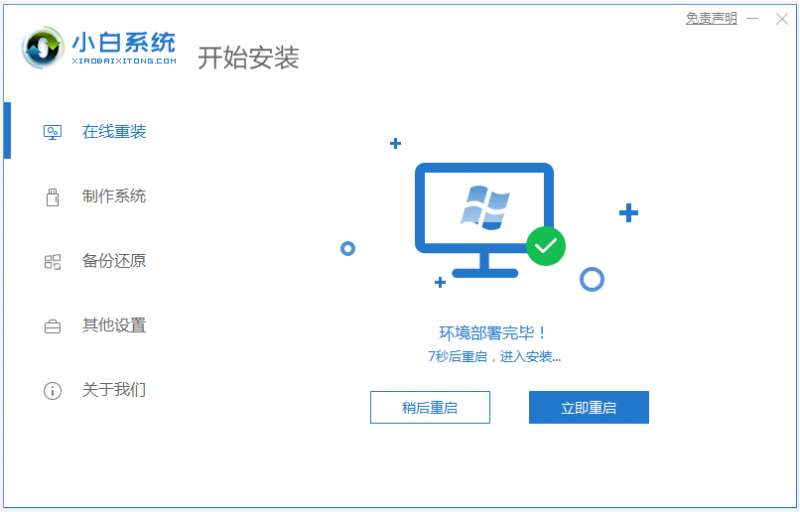
4、当电脑重启后进入了开机选项界面,选择第二项xiaobai-pe系统进入。

5、进入pe系统后,小白装机工具自动安装系统,耐心等待即可。
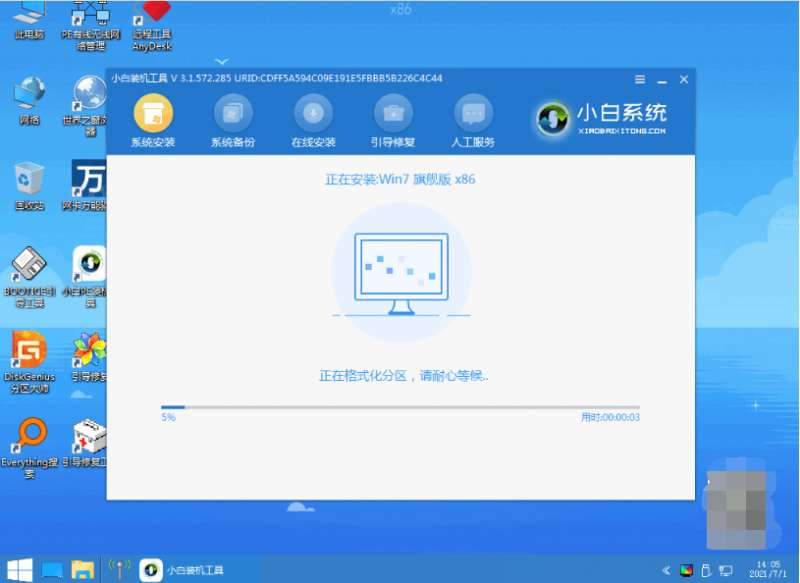
6、安装完成后,点击立即重启。
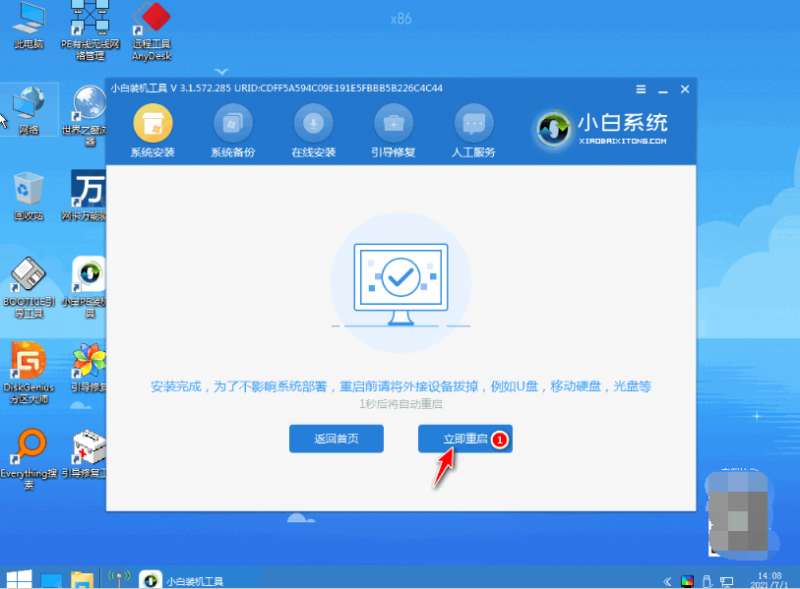
7、期间可能会多次自动重启电脑,最后安装完成后进入新系统桌面即可正常使用,如需激活可在“QT软件园”找到相应激活方法。

注意事项:在安装前备份好c盘重要资料,关掉电脑上的杀毒软件避免被拦截。
总结:
电脑安装小白一键重装系统工具,打开在线重装界面选择需要的系统安装;
等待软件自行下载镜像后重启进入pe系统;
在pe系统内软件自动安装成功后重启电脑;
重启电脑后进入新的系统桌面即可正常使用。
加载全部内容